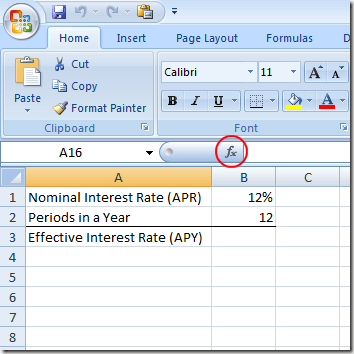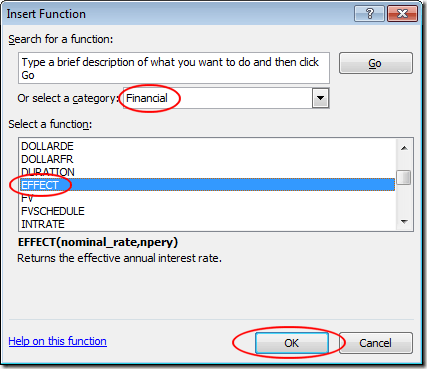من بين الصيغ الأكثر شيوعًا في Excel ، يتم استخدام صيغة EFFECT غالبًا من قِبل المتخصصين الماليين لمعرفة سعر الفائدة الفعلي من سعر الفائدة الاسمي. ويسمى أيضًا معدل النسبة المئوية السنوية (APR) وعائد النسبة السنوية (APY) ، ويجعل Excel من السهل حساب الرهن العقاري الفعال وقروض السيارات وأسعار فائدة قروض الشركات الصغيرة من المعدلات الاسمية التي غالبًا ما يتم اقتباسها من قبل مؤسسات الإقراض.
الفائدة الفعلية مقابل أسعار الفائدة الاسمية
غالباً ما تقتبس مؤسسات الإقراض معدلات الفائدة الاسمية لأنها يمكن أن تجعل تكلفة القرض أقل مما لو كانت التكلفة الفعلية للقرض. ويرجع ذلك إلى أنه عادةً ما يتم إجراء العديد من عمليات الدفع وحسابات الفوائد في عام واحد.
افترض أنك حصلت على قرض يتطلب دفعات شهرية. ونتيجة لذلك ، يتم احتساب الفائدة شهريا أيضا. إن سعر الفائدة الاسمي ، والذي يسمى أيضًا معدل النسبة السنوية (APR) ، هو ببساطة سعر الفائدة الشهري (مثلاً 1٪ في الشهر) مضروبًا في اثني عشر (عدد الفترات في السنة). هذه الكلمات إلى نسبة 12٪ من الفائدة.
ومع ذلك ، بما أن الفائدة تترابط شهريًا ، فإن سعر الفائدة الفعلي أو الفعلي أعلى لأن الفائدة في الشهر الحالي تتراكم مقابل الفائدة في الشهر السابق. وكما تبين ، فإن معدل الفائدة على القرض بنسبة 12٪ (الاسمية) لديه معدل فائدة فعال (APY) يبلغ حوالي 12.68٪. على قرض مع حياة سنة واحدة فقط ، والفرق بين 12 ٪ و 12.68 ٪ هو الحد الأدنى. على قرض طويل الأجل مثل الرهن العقاري ، يمكن أن يكون الفرق كبيرا. تابع القراءة لمعرفة كيفية استخدام صيغة EFFECT من Excel لحساب معدل الفائدة الفعال (APY) من سعر الفائدة الاسمي (APR).
استخدم صيغة EFFECT الخاصة بـ Excel
لنفترض أنك تريد معرفة معدل الفائدة الفعلي (APY) من قرض معدل الاسمي (APR) 12٪ التي يضاعف شهرية. لقد قمت بإعداد ورقة عمل Excel الخاصة بك لتبدو مثل ورقة العمل أدناه.
لاحظ أن لدينا سعر الفائدة الاسمي (APR) في الخلية B1وعدد فترات الدفع في الخلية B2. لمعرفة معدل الفائدة الفعلي (APY) ، انقر فوق الخلية في B3، وانقر فوق الزر Insert Function، واختر ماليةمن القائمة المنسدلة المسماة أو حدد فئة. حدد موقع الوظيفة التي تحمل العنوان EFFECTوانقر عليها ، ثم انقر على الزر موافق.
سيؤدي هذا إلى فتح نافذة وسيطة الوظائف. في المربع Nominal_rate، اكتب في B1وفي مربع Npery، اكتب B2. ثم ، انقر فوق الزر موافق.
لاحظ أن Excel يضع الرقم 0.1268في الخلية B3. إذا كنت تفضل ذلك ، فيمكنك تغيير تنسيق الخلية B3إلى النسبة المئوية.
لاحظ أنك الآن يمكن تغيير القيم في كل من B1و B2، ويقوم برنامج Excel بحساب معدل الفائدة الفعلي (APY) في الخلية B3. على سبيل المثال ، تغيير معدل الفائدة الاسمي (APR) في B1إلى 6٪ومعدل الفائدة الفعلي (APY) في B3التغييرات إلى <قوية>6.17٪. باستخدام وظيفة EFFECTفي برنامج Excel ، يمكنك معرفة أي سعر فائدة فعال مع الأخذ في الاعتبار أي معدل رمزي وعدد فترات التركيب في السنة.